Çok kiracılı saas uygulamasında Azure SQL Veritabanı performansını izleme ve yönetme
Şunlar için geçerlidir:Azure SQL Veritabanı
Bu öğreticide, SaaS uygulamalarında kullanılan çeşitli temel performans yönetimi senaryoları araştırılır. Tüm kiracı veritabanlarında etkinliğin benzetimini yapmak için yük oluşturucu kullanıldığında, SQL Veritabanı ve elastik havuzların yerleşik izleme ve uyarı özellikleri gösterilir.
Wingtip Tickets SaaS Database Per Tenant uygulaması, her mekanın (kiracının) kendi veritabanına sahip olduğu tek kiracılı bir veri modeli kullanır. Birçok SaaS uygulaması gibi, beklenen kiracı iş yükü düzeni öngörülemez ve düzensizdir. Diğer bir deyişle, bilet satışı herhangi bir zamanda gerçekleşebilir. Bu tipik veritabanı kullanım düzeninden yararlanmak için kiracı veritabanları elastik havuzlara dağıtılır. Elastik havuzlar, kaynakları çok sayıda veritabanı arasında paylaştırarak çözüm maliyetini en iyi duruma getirir. Bu düzen türü ile yüklerin havuzlar arasında makul bir şekilde dengelendiğinden emin olmak için veritabanı ve havuz kaynak kullanımının izlenmesi önemlidir. Ayrıca, her bir veritabanının yeterli kaynağa sahip olduğundan ve havuzların eDTU sınırına ulaşmadığından emin olmanız gerekir. Bu öğreticide, veritabanı ve havuzları izleyip yönetme yollarını ve iş yükündeki değişikliklere yanıt olarak nasıl düzeltici işlem yapılacağını incelenmektedir.
Bu öğreticide şunların nasıl yapıldığını öğrenirsiniz:
- Sağlanan bir yük oluşturucuyu çalıştırarak kiracı veritabanlarındaki kullanımın benzetimini gerçekleştirme
- Yükteki artışa yanıt veren kiracı veritabanlarını izleme
- Artan veritabanı yüküne yanıt olarak Elastik havuzun ölçeğini artırma
- Veritabanı etkinliğinin yükünü dengelemek üzere ikinci bir Elastik havuz sağlama
Bu öğreticiyi tamamlamak için aşağıdaki ön koşulların karşılandığından emin olun:
- Wingtip Biletleri Kiracı Başına SaaS Veritabanı uygulaması dağıtılır. Beş dakikadan kısa bir sürede dağıtmak için bkz . Wingtip Tickets SaaS Database Per Tenant uygulamasını dağıtma ve keşfetme
- Azure PowerShell’in yüklendiğinden. Ayrıntılar için bkz. Azure PowerShell’i kullanmaya başlama
SaaS performans yönetimi desenlerine giriş
Veritabanı performans yönetimi, performans verilerini derleyip çözümlemeyi ve ardından uygulamanız için kabul edilebilir bir yanıt süresi sağlamak için parametreleri ayarlayarak bu verilere yanıt vermeyi içerir. Birden çok kiracı barındırırken Elastik havuzlar, öngörülemeyen iş yüklerine sahip bir veritabanı grubu için kaynak sağlamanın ve yönetmenin uygun maliyetli bir yoludur. Bazı iş yükü düzenlerinde iki S3 veritabanı bile tek bir havuzda yönetilebilir.
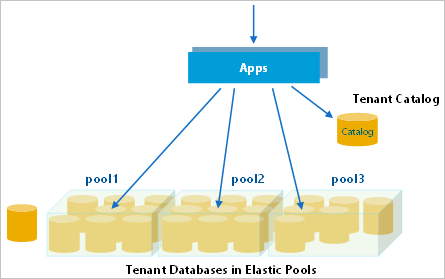
Havuzlar ve havuzlardaki veritabanları, kabul edilebilir performans aralıkları içinde kalmalarını sağlamak için izlenmelidir. Havuz yapılandırmasını tüm veritabanlarının toplam iş yükünün gereksinimlerini karşılayacak şekilde ayarlayın ve havuz eDTU'larının genel iş yüküne uygun olduğundan emin olun. Veritabanı başına en düşük ve veritabanı başına en yüksek eDTU değerlerini, uygulamanıza özel gereksinimler için uygun değerlere ayarlayın.
Uygulama performansı stratejileri
- Performansı el ile izlemek zorunda kalmamak için, veritabanları veya havuzlar normal aralıkların dışına çıktığında tetiklenecek uyarılar ayarlamak en etkili yollardandır.
- Havuzun toplam işlem boyutundaki kısa vadeli dalgalanmalara yanıt vermek için havuz eDTU düzeyi ölçeği artırılabilir veya azaltılabilir. Bu dalgalanma düzenli veya öngörülebilir aralıklarla gerçekleşiyorsa, havuz ölçeklendirmesi otomatik olarak gerçekleşecek şekilde zamanlanabilir. Örneğin, iş yükünüzün hafif olduğunu bildiğiniz gece veya hafta sonları gibi zamanlarda ölçeği azaltabilirsiniz.
- Daha uzun vadeli dalgalanmalara ya da veritabanı sayısındaki değişikliklere yanıt vermek için, tek veritabanları diğer havuzlara taşınabilir.
- Tek tek veritabanı yükündeki kısa süreli artışlara yanıt vermek için tek tek veritabanları havuzdan çıkarılabilir ve tek bir işlem boyutuna atanabilir. Yükü azaldıktan sonra veritabanını havuza döndürebilirsiniz. Bu önceden bilindiğinde, veritabanının her zaman ihtiyaç duyduğu kaynaklara sahip olduğundan emin olmak ve havuzdaki diğer veritabanlarını etkilememek için veritabanları önceden taşınabilir. Popüler bir etkinlik için bilet satışı yoğunluğu yaşanan bir mekanda olduğu gibi bu gereksinim öngörülebildiği takdirde bu yönetim davranışı uygulamayla tümleştirilebilir.
Azure portalı, çoğu kaynak üzerinde yerleşik izleme ve uyarı özelliği sağlar. İzleme ve uyarı, veritabanlarında ve havuzlarda kullanılabilir. Bu yerleşik izleme ve uyarı kaynağa özgüdür, bu nedenle az sayıda kaynak için kullanılması uygundur, ancak birçok kaynakla çalışırken çok kullanışlı değildir.
Birçok kaynakla çalıştığınız yüksek hacimli senaryolarda Azure İzleyici günlükleri kullanılabilir. Bu, Log Analytics çalışma alanında toplanan yayılan günlükler üzerinde analiz sağlayan ayrı bir Azure hizmetidir. Azure İzleyici günlükleri birçok hizmetten telemetri toplayabilir ve uyarıları sorgulamak ve ayarlamak için kullanılabilir.
Wingtip Biletleri Kiracı Başına SaaS Veritabanı uygulama betiklerini alma
Wingtip Biletleri SaaS Çok Kiracılı Veritabanı betikleri ve uygulama kaynak kodu WingtipTicketsSaaS-DbPerTenant GitHub deposunda bulunur. Wingtip Biletleri SaaS betiklerini indirme ve engellemeyi kaldırma adımları için genel kılavuza göz atın.
Ek kiracılar sağlama
Havuzlar yalnızca iki adet S3 veritabanı ile uygun maliyetli olabilse de, havuzdaki veritabanı sayısı arttıkça ortalama etki daha uygun maliyetli olur. Performans izleme ve yönetiminin ölçeklenerek nasıl çalıştığını anlamak için bu öğreticide en az 20 veritabanınızın dağıtılmış olması gerekir.
Önceki bir öğreticide zaten bir grup kiracı sağladıysanız Tüm kiracı veritabanlarında kullanımı simüle etme bölümüne atlayın.
- PowerShell ISE'de ...\Learning Modules\Performance Monitoring and Management\Demo-PerformanceMonitoringAndManagement.ps1 dosyasını açın. Bu öğretici sırasında birkaç senaryo çalıştıracağından bu betiği açık tutun.
- $DemoScenario = 1, Kiracı grubu sağlama değerini ayarlayın
- Betiği çalıştırmak için F5'e basın.
Bu betik, beş dakikadan daha kısa bir süre içinde 17 kiracı dağıtır.
New-TenantBatch betiği, yeni kiracı veritabanlarını oluşturmak için varsayılan olarak katalog sunucusundaki veritabanı basetenantdb'sini kopyalayan, sonra bunları kataloğa kaydeden ve son olarak kiracı adı ve mekan türüyle başlatan bir grup kiracı oluşturan iç içe veya bağlantılı bir Resource Manager şablonları kümesi kullanır. Bu, uygulamanın yeni bir kiracı sağlama şekliyle tutarlıdır. Basetenantdb'de yapılan tüm değişiklikler bundan sonra sağlanan tüm yeni kiracılara uygulanır. Mevcut kiracı veritabanlarında (basetenantdb veritabanı dahil) şema değişiklikleri yapmayı öğrenmek için Şema Yönetimi öğreticisinebakın.
Tüm kiracı veritabanlarındaki kullanımın benzetimini gerçekleştirme
Demo-PerformanceMonitoringAndManagement.ps1 betiği, tüm kiracı veritabanlarında çalışan bir iş yükünün simülasyonunu oluşturan sağlanır. Yük, kullanılabilir yük senaryolarından biri kullanılarak oluşturulur:
| Demo | Senaryo |
|---|---|
| 2 | Normal yoğunluk yükü oluşturma (yaklaşık 40 DTU) |
| 3 | Veritabanı başına daha uzun ve daha sık artışla yük oluşturma |
| 4 | Veritabanı başına daha yüksek DTU artışlarıyla yük oluşturma (yaklaşık 80 DTU) |
| 5 | Tek bir kiracıda normal yük ve yüksek yük oluşturma (yaklaşık 95 DTU) |
| 6 | Birden çok havuzda dengesiz yük oluşturma |
Yük oluşturucu her kiracı veritabanına yapay bir yalnızca CPU yükü uygular. Oluşturucu her kiracı veritabanı için yükü oluşturan saklı yordamı düzenli olarak çağıran bir iş başlatır. Yük düzeyleri (eDTU cinsinden), süresi ve aralıkları tüm veritabanlarında farklıdır ve öngörülemez kiracı etkinliğini benzetimi gerçekleştirir.
- PowerShell ISE'de ...\Learning Modules\Performance Monitoring and Management\Demo-PerformanceMonitoringAndManagement.ps1 dosyasını açın. Bu öğretici sırasında birkaç senaryo çalıştıracağından bu betiği açık tutun.
- $DemoScenario = 2'yi ayarlayın, Normal yoğunluk yükü oluşturun.
- Bir yükü tüm kiracı veritabanlarınıza uygulamak için F5 tuşuna basın.
Wingtip Biletleri Kiracı Başına SaaS Veritabanı bir SaaS uygulamasıdır ve SaaS uygulamasındaki gerçek dünya yükü genellikle düzensiz ve tahmin edilemezdir. Yük oluşturucu, bunun benzetimini gerçekleştirmek için kiracılar genelinde dağıtılan rastgele yük oluşturur. Yük düzeninin ortaya çıkması için birkaç dakika gerekir, bu nedenle aşağıdaki bölümlerde yükü izlemeye çalışmadan önce yük oluşturucuyu 3-5 dakika çalıştırın.
Önemli
Yük oluşturucu, yerel PowerShell oturumunuzda bir dizi iş çalıştırıyor. Demo-PerformanceMonitoringAndManagement.ps1 sekmesini açık tutun! Sekmeyi kapatırsanız veya makineyi askıya alırsanız, yük oluşturucu durur. Yük oluşturucu, oluşturucu başlatıldıktan sonra sağlanan yeni kiracılarda yük oluşturduğu bir iş çağırma durumunda kalır. Yeni işleri çağırmayı durdurmak ve betikten çıkmak için Ctrl-C tuşlarını kullanın. Yük oluşturucu çalışmaya devam eder, ancak yalnızca mevcut kiracılarda çalışır.
Azure portalını kullanarak kaynak kullanımını izleme
Uygulanan yükten kaynaklanan kaynak kullanımını izlemek için portalı kiracı veritabanlarını içeren havuza açın:
- Azure portalını açın ve tenants1-dpt-USER<> sunucusuna göz atın.
- Aşağı kaydırıp elastik havuzları bulun ve Pool1’e tıklayın. Bu havuz o ana kadar oluşturulmuş tüm kiracı veritabanlarını içerir.
Elastik havuz izleme ve Elastik veritabanı izleme grafiklerini inceleyin.
Havuzun kaynak kullanımı, havuzdaki tüm veritabanları için toplam veritabanı kullanımıdır. Veritabanı grafiği en popüler beş veritabanını gösterir:
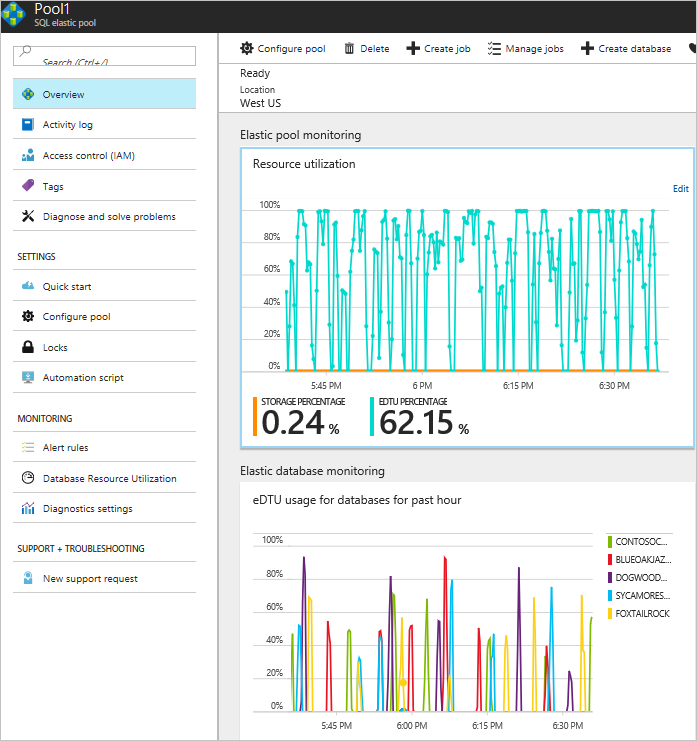
Havuzda ilk beşin ötesinde başka veritabanları olduğundan, havuz kullanımı ilk beş veritabanı grafiğine yansıtılmayan etkinliği gösterir. Ek ayrıntılar için Veritabanı Kaynak Kullanımı'ne tıklayın:
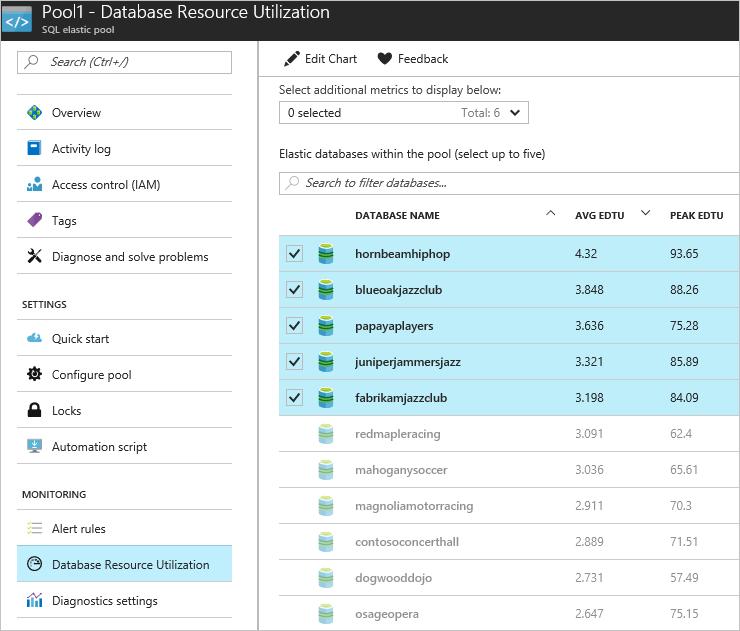
Havuzda performans uyarılarını ayarlama
Havuzda %75 kullanımı tetikleyen >bir uyarı ayarlayın:
Azure portalında Pool1'i (tenants1-dpt-user<> sunucusunda) açın.
Uyarı Kurallarıve ardından + Uyarı ekle’ye tıklayın:
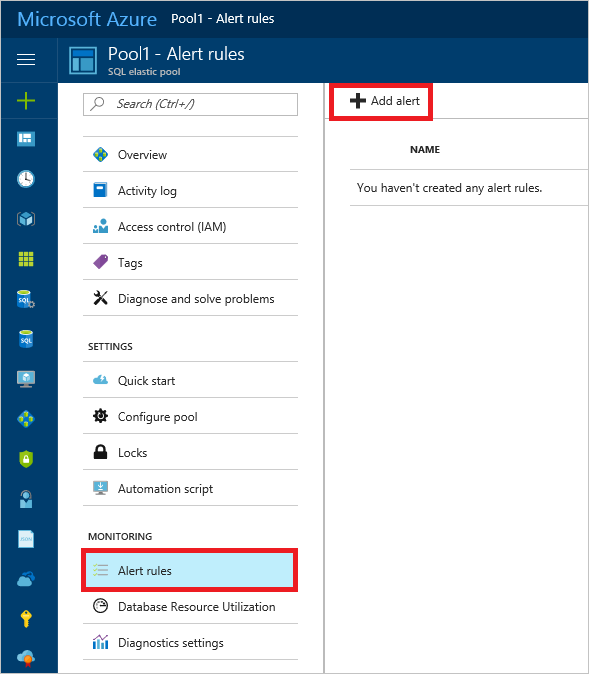
Yüksek DTU gibi bir ad belirtin,
Aşağıdaki değerleri ayarlayın:
- Ölçüm = eDTU yüzdesi
- Koşul = büyüktür
- Eşik = 75
- Nokta = Son 30 dakika içinde
Ek yönetici e-postaları kutusuna bir e-posta adresi ekleyin ve Tamam'a tıklayın.
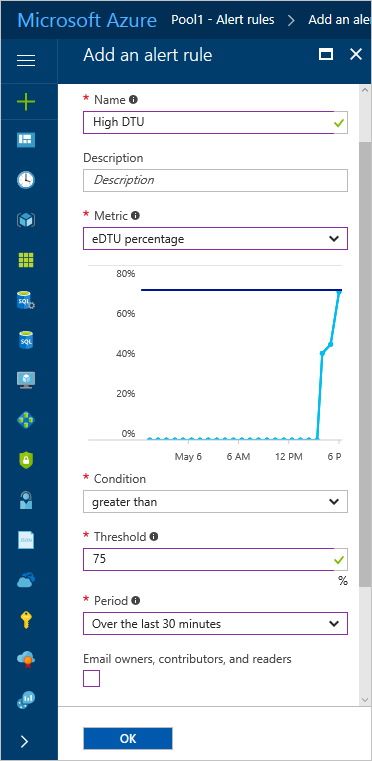
Meşgul bir havuzun ölçeğini artırma
Bir havuzdaki toplam yük düzeyi havuzu kapasitesini aşacak bir noktaya yükselir ve %100 eDTU kullanımına ulaşırsa, bağımsız veritabanı performansı etkilenir ve havuzdaki tüm veritabanları için sorgu yanıt süreleri yavaşlayabilir.
Kısa vadeli olarak, ek kaynaklar sağlamak için havuzun ölçeğini artırmayı veya veritabanlarını havuzdan kaldırmayı (bunları diğer havuzlara taşıma veya havuzdan tek başına bir hizmet katmanına taşıma) göz önünde bulundurun.
Daha uzun vadede, veritabanı performansını geliştirmek için sorguları veya dizin kullanımını iyileştirmeyi göz önünde bulundurun. Uygulamanın performans sorunlarına karşı duyarlılığına bağlı olarak, bir havuzun ölçeğini havuz %100 eDTU kullanımına ulaşmadan artırmak idealdir. Sizi önceden uyarması için bir uyarı ayarlayın.
Oluşturucu tarafından üretilen yükü artırarak meşgul bir havuzun benzetimini gerçekleştirebilirsiniz. Veritabanlarının daha sık ve daha uzun süre patlamalarına neden olarak, tek tek veritabanlarının gereksinimlerini değiştirmeden havuzdaki toplam yükü artırır. Havuz ölçeğini, portaldan veya PowerShell’den kolayca artırabilirsiniz. Bu alıştırmada portal kullanılmaktadır.
Her bir veritabanı için gereken en büyük yükü değiştirmeden toplam yükün yoğunluğunu artırmak üzere $DemoScenario = 3, Veritabanı başına daha uzun ve daha sık artışla yük oluşturma değerini ayarlayın.
Bir yükü tüm kiracı veritabanlarınıza uygulamak için F5 tuşuna basın.
Azure portalında Havuz1'e gidin.
Üst grafikteki artan havuz eDTU kullanımını izleyin. Yeni daha yüksek yükün devreye girilmesi birkaç dakika sürer, ancak havuzun maksimum kullanıma ulaşmaya başladığını ve yük yeni desene göre hızla aşırı yüke neden olduğunu görmeniz gerekir.
- Havuzun ölçeğini büyütmek için Havuz1 sayfasının üst kısmındaki Havuzu yapılandır'a tıklayın.
- Havuz eDTU ayarını 100 olarak ayarlayın. Havuz eDTU değerinin değiştirilmesi, veritabanı başına ayarları değiştirmez (veritabanı başına hala en fazla 50 eDTU’dur). Havuzu yapılandır sayfasının sağ tarafında veritabanı başına ayarları görebilirsiniz.
- Havuzu ölçeklendirme isteğini göndermek için Kaydet'e tıklayın.
İzleme grafiklerini görüntülemek için Havuz1'e>Genel Bakış'a geri dönün. Havuza daha fazla kaynak sağlamanın etkisini izleyin (ancak birkaç veritabanı ve rastgele bir yükle, bir süre çalıştırılana kadar kesin olarak görmek her zaman kolay değildir). Grafiklere bakarken, üst grafikteki %100 değerinin 100 eDTU’yu, alt grafikteki %100 değerinin ise veritabanı başına en yüksek değer hala 50 eDTU olduğundan 50 eDTU’yu temsil ettiğini aklınızda bulundurun.
İşlem boyunca veritabanları çevrimiçi ve tam olarak kullanılabilir durumdadır. Her veritabanının yeni havuz eDTU değeriyle etkinleştirilmeye hazır olduğu son anda tüm etkin bağlantılar kesilir. Kesilen bağlantıları yeniden denemek için her zaman uygulama kodunun yazılması gerekir, böylece ölçeği artırılmış havuzda veritabanına yeniden bağlanılır.
Havuzlar arasında yük dengeleme
Havuz ölçeğini artırmanın alternatif bir yolu, ikinci bir havuz oluşturup veritabanlarını bu havuza taşımak ve iki havuz arasındaki yükü dengelemektir. Bunu yapmak için yeni havuzun birinci havuzla aynı sunucuda oluşturulması gerekir.
Geçerli sunucuda havuz oluşturmak için + Yeni havuz'a tıklayın.
Elastik havuz şablonunda:
Ad'ı Havuz2 olarak ayarlayın.
Fiyatlandırma katmanını Standart Havuz olarak bırakın.
Havuzu yapılandır'a tıklayın,
Havuz eDTU değerini 50 eDTU olarak ayarlayın.
Sunucudaki Pool2'ye eklenebilen veritabanlarının listesini görmek için Veritabanı ekle'ye tıklayın.
Bunları yeni havuza taşımak için 10 veritabanını seçin ve seç'e tıklayın. Yük oluşturucuyu çalıştırıyorsanız hizmet, performans profilinizin varsayılan 50 eDTU boyutundan daha büyük bir havuz gerektirdiğini zaten biliyordur ve 100 eDTU ayarıyla başlamanızı önerir.
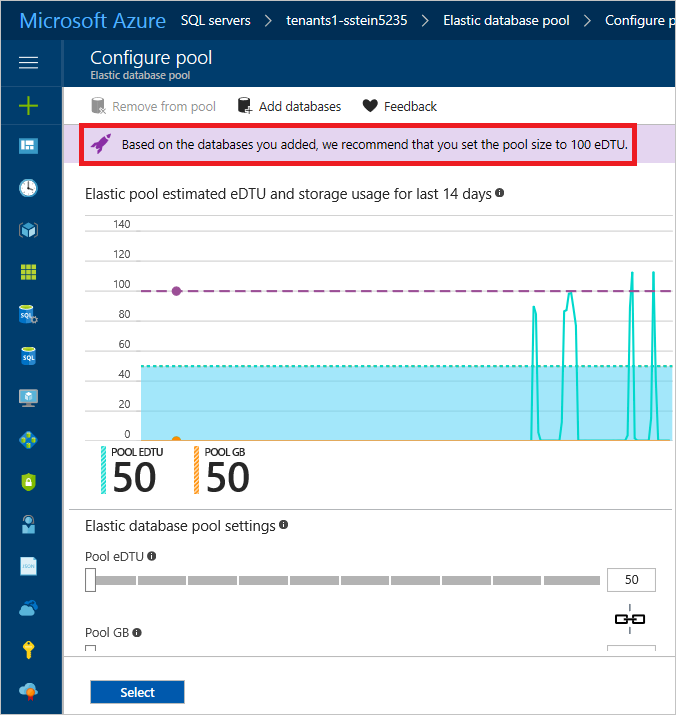
Bu öğretici için varsayılan değeri 50 eDTU olarak bırakın ve yeniden Seç'e tıklayın.
Yeni havuzu oluşturmak ve seçili veritabanlarını bu havuza taşımak için Tamam'ı seçin.
Havuzun oluşturulması ve veritabanlarının taşınması birkaç dakika sürer. Veritabanları taşındıklarında, son ana kadar çevrimiçi ve tam olarak erişilebilir durumda kalırlar ve bu noktada tüm açık bağlantılar kapatılır. Yeniden deneme mantığınız olduğu sürece istemciler yeni havuzdaki veritabanına bağlanır.
Havuzu açmak ve performansını izlemek için Pool2'ye (tenants1-dpt-user>< sunucusunda) göz atın. Bunu görmüyorsanız, yeni havuzun sağlanmasının tamamlanmasını bekleyin.
Artık Pool1'de kaynak kullanımının bırakıldığını ve Pool2'nin benzer şekilde yüklendiğini görürsünüz.
Tek bir veritabanının performansını yönetme
Havuzdaki tek bir veritabanı, havuz yapılandırmasına bağlı olarak sürekli yüksek yükle karşılaşırsa havuzdaki kaynaklara hakim olma ve diğer veritabanlarını etkileme eğiliminde olabilir. Etkinliğin bir süre devam etmesi olasıysa veritabanı geçici olarak havuzdan taşınabilir. Bu, veritabanının ihtiyaç duyduğu ek kaynaklara sahip olmasını sağlar ve diğer veritabanlarından yalıttır.
Bu alıştırmada, popüler bir konser için biletler satışa çıktığında yüksek bir yükle karşılaşan Contoso Konser Salonu etkisinin benzetimi gerçekleştirilmektedir.
PowerShell ISE'de ...\Demo-PerformanceMonitoringAndManagement.ps1 betiğini açın.
$DemoScenario = 5 değerini ayarlayın , Tek bir kiracıda normal yük ve yüksek yük oluşturun (yaklaşık 95 DTU).
$SingleTenantDatabaseName = contosoconcerthall değerini ayarlayın
F5’i kullanarak betiği yürütün.
Azure portalında tenants1-dpt-user>< sunucusundaki veritabanları listesine göz atın.
contosoconcerthall veritabanına tıklayın.
contosoconcerthall'ın içinde olduğu havuza tıklayın. Elastik havuz bölümünde havuzu bulun.
Elastik havuz izleme grafiğini inceleyin ve artan havuz eDTU kullanımını arayın. Bir veya iki dakika sonra, daha yüksek olan yük etkisini göstermeye başlar ve havuzun %100 kullanıma ulaştığını görürsünüz.
Son bir saat içindeki en popüler veritabanlarını gösteren Elastik veritabanı izleme ekranını inceleyin. contosoconcerthall veritabanı yakında en popüler beş veritabanından biri olarak görünmelidir.
Elastik veritabanı izlemegrafiğine tıkladığınızda, veritabanlarından herhangi birini izleyebileceğiniz Veritabanı Kaynak Kullanımı sayfası açılır. Bu, contosoconcerthall veritabanının görüntüsünü yalıtmanızı sağlar.
Veritabanları listesinde contosoconcerthall öğesine tıklayın.
Veritabanı için tek başına işlem boyutu ayarlayabileceğiniz Performansı yapılandır sayfasını açmak için Fiyatlandırma Katmanı 'na (DTU'ları ölçeklendirme) tıklayın.
Standart katmanındaki ölçeklendirme seçeneklerini açmak için Standart sekmesine tıklayın.
100 DTU seçmek için DTU kaydırıcısını sağa kaydırın. Bunun hizmet hedefi olan S3'e karşılık gelir.
Veritabanını havuz dışına taşımak ve standart S3 veritabanı yapmak için Uygula'ya tıklayın.
Ölçeklendirme tamamlandıktan sonra contosoconcerthall veritabanı üzerindeki etkisini ve elastik havuz ve veritabanı dikey pencerelerindeki Pool1'i izleyin.
contosoconcerthall veritabanındaki yüksek yük azaldıktan sonra, maliyetini azaltmak için bunu havuza geri döndürmeniz gerekir. Bunun ne zaman gerçekleşeceği belirsizse, veritabanında DTU kullanımı havuzdaki veritabanı başına üst sınırının altına düştüğünde tetiklenecek bir uyarı ayarlayabilirsiniz. Veritabanını havuza taşıma işlemi 5. alıştırmada açıklanmıştır.
Diğer performans yönetimi desenleri
Önceden ampli ölçeklendirme Yalıtılmış bir veritabanının nasıl ölçeklendirileceğini araştırdığınız yukarıdaki alıştırmada, hangi veritabanını arayabileceğinizi biliyormuşsunuz. Contoso Konser Salonu yönetimi Wingtips'e yaklaşan bilet satışını bildirmiş olsaydı, veritabanı önceden havuzdan taşınmış olabilir. Aksi takdirde, neler olduğunu belirlemek için havuz veya veritabanı üzerinde bir uyarı verilmesini isteyebilirdi. Havuzdaki diğer kiracılardan düşük performanstan şikayet ederek bu konuda bilgi edinmek istemezsiniz. Kiracı ek kaynaklara ne süreyle ihtiyaç duyduğunu öngörebiliyorsa, tanımlanmış bir zamanlamaya göre veritabanını havuz dışına ve sonra tekrar içine taşımak için bir Azure Otomasyonu runbook'u ayarlayabilirsiniz.
Kiracı self-servis ölçeklendirme Ölçeklendirme, yönetim API’si aracılığıyla kolayca çağrılan bir görev olduğundan, kiracıya yönelik uygulamanızda kiracı veritabanlarını ölçeklendirme özelliğini kolayca oluşturabilir ve SaaS hizmetinizin bir özelliği olarak sunabilirsiniz. Örneğin, kiracıların ölçek artırma ve azaltma işlemini kendi kendine yönetmesine, belki de doğrudan faturalarına bağlamasına izin verebilirsiniz!
Kullanım desenlerini eşleştirmek için bir zamanlamaya göre havuzun ölçeğini artırma ve azaltma
Toplu kiracı kullanımının öngörülebilir kullanım düzenlerini takip ettiği durumlarda, belirli bir zamanlamaya göre bir havuzun ölçeğini artırıp azaltmak için Azure Otomasyonu’nu kullanabilirsiniz. Örneğin, kaynak gereksinimlerinde düşüş olduğunu bildiğiniz hafta içi günlerinde havuz ölçeğini akşam 6’dan sonra azaltıp sabah 6’dan önce yeniden artırabilirsiniz.
Sonraki adımlar
Bu öğreticide şunların nasıl yapıldığını öğrenirsiniz:
- Sağlanan bir yük oluşturucuyu çalıştırarak kiracı veritabanlarındaki kullanımın benzetimini gerçekleştirme
- Yükteki artışa yanıt veren kiracı veritabanlarını izleme
- Artan veritabanı yüküne yanıt olarak Elastik havuzun ölçeğini artırma
- Veritabanı etkinliğinin yük dengelemesini yapmak üzere ikinci bir Elastik havuz sağlama
Tek bir kiracıyı geri yükleme öğreticisi
Ek kaynaklar
- Wingtip Biletleri Kiracı Başına SaaS Veritabanı uygulama dağıtımına dayalı ek öğreticiler
- SQL Elastik havuzları
- Azure otomasyonu
- Azure İzleyici günlükleri - Azure İzleyici günlüklerini ayarlama ve kullanma öğreticisi
Geri Bildirim
Çok yakında: 2024 boyunca, içerik için geri bildirim mekanizması olarak GitHub Sorunları’nı kullanımdan kaldıracak ve yeni bir geri bildirim sistemiyle değiştireceğiz. Daha fazla bilgi için bkz. https://aka.ms/ContentUserFeedback.
Gönderin ve geri bildirimi görüntüleyin